Top 6 måder at reparere iPhone 7/7 Plus Blue Screen of Death og Rebooting Issue
iPhone 7 og iPhone 7 Plus er det nye flagskibsmartphones, som Apple rullede ud i 2016 efterår. Apple fans over hele verden er fanatiske og rushing for at købe denne anstændige gadget. Mens iPhone 7 vinder sit ry for sit slanke design, er nogle problemer omkring det også overbevisende. Et problem, kendt som "Blue Screen of Death", gør brugerne af iPhone 7/7 Plus frustrerede. Problemet kan opstå, når du bruger en af apps, eller pludselig begynder skærmen at flimre, linjer vises på skærmen og får derefter en blå skærm eller en hvid skærm. Hvis du løber ind i denne frygtede blå skærm, lad os se, hvordan du kan løse det.
Top måder at fastsætte tilfældig blå skærmcrash med iPhone 7/7 Plus
De 6 metoder, vi uddyber nedenfor, har til formål at rette op påforskellige iPhone / iPad problemer, herunder fast i genstart loop, blå skærm, fast på forbindelse til iTunes-skærmen, skærmen fryser og så videre. Vi foreslår at du forsøger nogen af løsningen, indtil dine problemer er lettet.
- Løsning 1: Hard Reset
- Løsning 2: Opdater apps til nyeste version
- Løsning 3: Deaktiv iCloud-synkronisering til iWork
- Løsning 4: Et klik for at genstarte iPhone 7/7 Plus (gratis og sikkert)
- Løsning 5: Gendan din iPhone til fabriksindstillinger ved hjælp af iTunes (data slettet)
- Løsning 6: Ultimativ løsning til reparation af iOS uden datatab
1. Hard Reset
Udførelse af en hård nulstilling er en effektiv måde at lette iPhone-nedbrud og frysning på. Nogle gange er den blå skærm tilfældig og midlertidig, og dermed kan den let repareres gennem en genstart.
- Tryk og hold på tænd / sluk-knappen og hjemme-knappen samtidigt.
- Hold knapperne, indtil du ser apple-logoet vises på iPhone-skærmen.

2. Opdater apps til nyeste version
iPhone 7 leveres med den nyeste iOS 10, foreslår vidu opdaterer apps på din iPhone til nyeste version. For at gøre det skal du åbne App Store-appen og trykke på Opdateringer. Hvis nogle af apps stadig ikke frigiver kompatibel version for at understøtte den nye iOS, kan de forårsage iPhone-blåskærm / hvid skærmkrasj, når du bruger disse apps.
3. Deaktiv iCloud Sync til iWork
Nogle af brugerne rapporterede, at den blå skærmproblemet opstår, når de bruger sider, numre eller Keynote. Hvis du trykker på startknappen, mens du redigerer et dokument, kan det forårsage, at iPhone krasjer, og derefter efterfulgt af en blå skærm og genstart. Løsningen til dette problem er at deaktivere iCloud fra at synkronisere med iWork apps. Gå til Indstillinger > iCloud > Dokumenter og data, skub den Sider, Keynote og Numbers til AF.
4. Et enkelt klik for at genstarte iPhone 7/7 Plus (gratis og sikkert)
Hvis en manuel hard reset ikke bremser iPhoneblå skærm sløjfe, anbefaler jeg dig at bruge Tenorshare ReiBoot til at få det ud af fast og nedbrud. Det er et velkendt freeware at reparere iPhone / iPad genoprettelsestilstand fast, DFU fast, crash og andre problemer med et enkelt klik.
Slut din iOS-enhed til computer med USB-kabel, klik på "Afslut Recovery Mode" og vent i ca. 20 sekunder. Din enhed genstartes og kommer tilbage til normal tilstand.

5. Gendan din iPhone til fabriksindstillinger ved hjælp af iTunes (data slettet)
Gendannelse af iPhone i iTunes vil nulstille iPhone til fabriksindstillinger, men alle dine data og indstillinger i iPhone bliver slettet.
- Slut iPhone til computer med USB-kabel
- Start iTunes
- I opsætningspanelet skal du vælge indstillingen Gendan
Hvis du ikke kan bære at miste alle dine iPhone-data og indstillinger, skal du ikke gå glip af den ultimative løsning, jeg skal tale om nedenfor.
6. Ultimativ løsning til reparation af iOS uden datatab
Nogle gange, hvis iPhone styrter og genstarterhele tiden kan det være et problem med systemfil tab eller skade. Reparationssystem vil genopbygge iPhone-operativsystemet og forårsage ikke tab af data. Tenorshare iCareFone anbefales til kompatibilitet med iOS 10 og højt succesforhold. Du kan selv genoprette iOS-systemet for at løse problemer med 50 + iOS-problemer.
Her er en hurtig vejledning til at fortælle, hvordan du reparerer operativsystemet med Tenorshare iCareFone
Trin 1. Download firmware online eller importer firmware manuelt og klik på Næste knap.

Trin 2. Vælg en reparationstilstand for at komme i gang med reparation. De fleste af iOS-fastspændings- og krasjproblemerne, herunder BSOD, kan repareres med standardtilstand.

Trin 3. Kom godt i gang med iOS-systemgendannelse. Hele processen tager dig 10 minutter rundt.
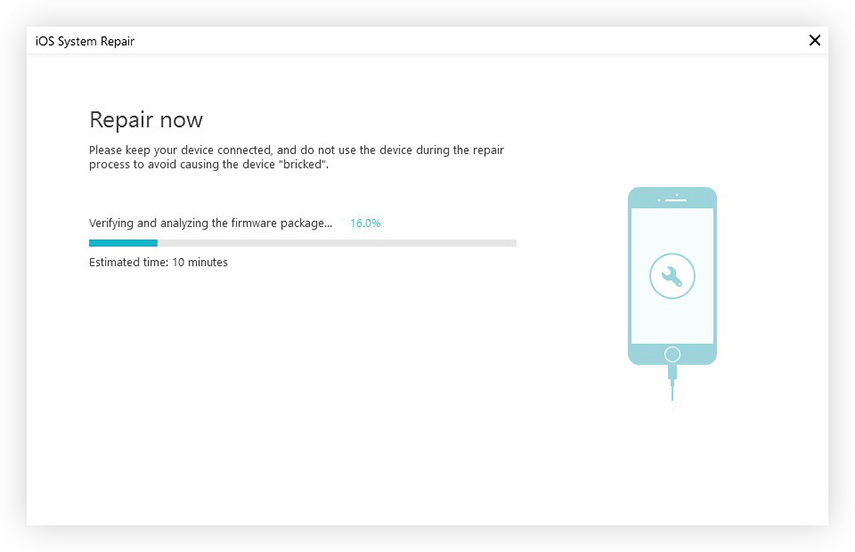
Færdig! Dette iOS-systemværktøj virker til alle de røde iPhone 7/7 Plus, iPhone 6s / 6 / 5s og iPad, iPod touch-serien. Den såkaldte blå skærm af død rapporteres sjældent, hvis du desværre løber ind i en blå skærm eller hvid skærm, håber jeg, at en af ovennævnte løsninger kan gøre tricket.







![[Løst] Black Screen of Death Fix på Windows 10 / 8.1 / 8/7 / Vista / XP](/images/fix-windows/solved-black-screen-of-death-fix-on-windows-108187vistaxp.jpg)

